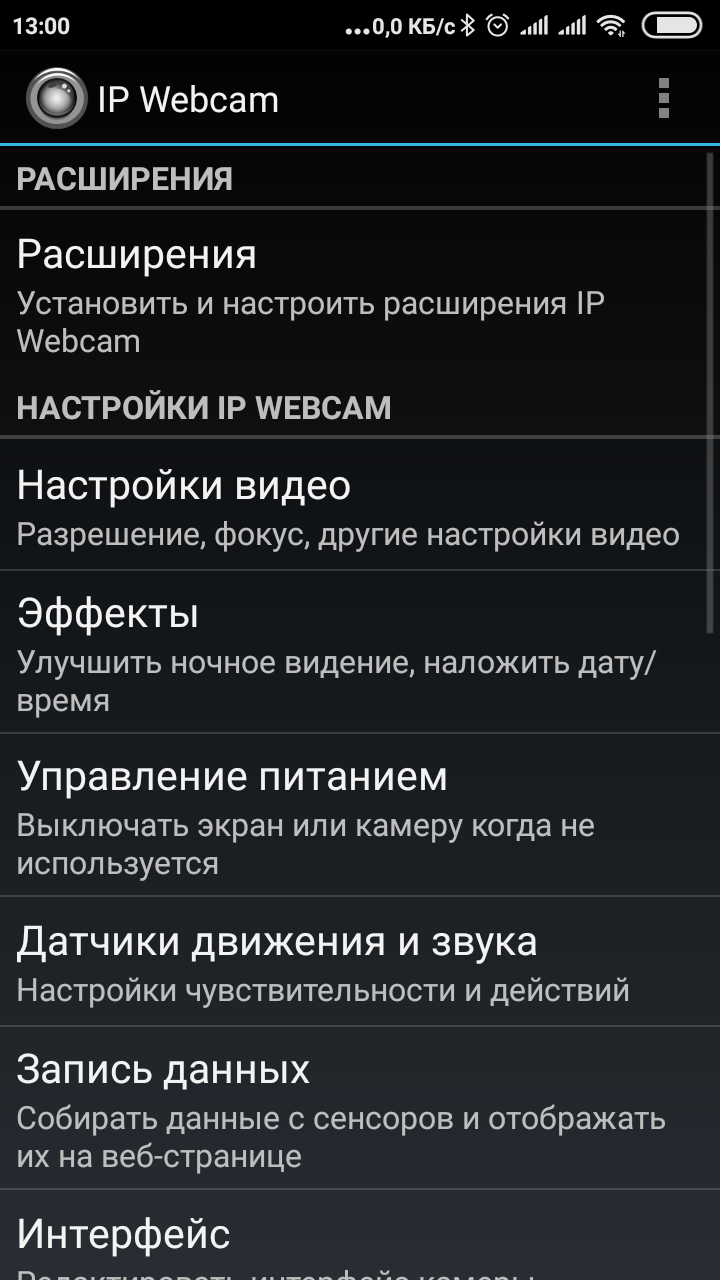Превращаем Android-смартфон в IP-камеру
Смартфоны стали вездесущими. Согласно недавним исследованиям, большая часть всех мобильных телефонов - это смартфоны. Иногда легко забыть, что эти маленькие устройства в наших карманах - это, по сути, миниатюрные компьютеры с GPS, камерой, микрофоном, Wi-Fi, Bluetooth, акселерометрами и встроенным сенсорным экраном.
В прошлом получение нового телефона означало либо выбросить старый в мусор, либо отправить его на переработку, потому что для него не было другого применения. Однако сейчас это уже не так. Для тех, кто недавно перешел с одного смартфона на другой, вопрос о том, что делать со старым телефоном, полон возможностей. Один из вариантов - использовать его в качестве IP-камеры, подключенной к Интернету. Для этой цели существует несколько программ, но лучшая, которую я нашел, - это IP Webcam. С помощью этого бесплатного приложения ваш смартфон может стать камерой наблюдения.
Устанавливаем статический IP
Установка статического IP-адреса на телефоне лучше, в данном случае, чем использование DHCP, где IP-адрес телефона может со временем меняться. Вот как это сделать:
- Переходим в настройки
- Открываем настройки беспроводной сети и сети
- Открываем настройки Wi-Fi
- Выбираем сеть
- В свойствах сети находим пункт «Настройки IP» и выбираем «Пользовательские»
- Вводим информацию для своей домашней сети.
Установка IP Webcam
Вы можете найти IP Webcam в Google Play здесь: IP Webcam
Когда впервые открываеv приложение, оно выводит настройки веб-камеры. Эти настройки сильно влияют на скорость и качество видеопотока. Следует отметить, что чем выше качество изображения, тем меньше кадров в секунду. Производительность, которую вы получаете, зависит от используемого вами телефона.
Настройки параметров
Настройках видео
Разрешение и качество. Эти два параметра окажут наибольшее влияние на выходные изображения. Разрешение - это размер изображения, получаемого камерой, а качество - это уровень сжатия JPG. Это все о поиске хорошего баланса. Некоторые предпочитают большое изображения с чуть более низким качеством, поэтому можно установить самое высокое разрешение, на котором будет работать камера, и качество, где-то, на 50%.
Ориентация - Ландшафтная по умолчанию и будет хорошо работать в большинстве случаев, однако некоторые узкие области (например, коридор) могут быть лучше охвачены в режиме Портретная.
Управление питанием
Чуткий сон - чтобы при выключенном экране не ухудшалось качество изображения рекомендуется включить эту функцию, т.к. многие телефоны будут замедлять все, когда экран выключен, чтобы сохранить заряд батареи. Это приводит к уменьшению числа кадров в секунду.
Запуск при загрузке - эта опция заставляет IP-камеру запускаться при включении телефона.
Настройки соединения
Вещание в локальной сети - здесь вы можете установить логин/пароль, чтобы защитить паролем доступ к веб-интерфейсу и видеопотоку на телефоне, также установить порт, который использует веб-интерфейс. По умолчанию это 8080.
Кроме вещания в локальной сети программа поддерживает ONVIF и облачный сервис Ivideon
Запуск и просмотр
После необходимых настроек, спускаемся вниз списка и нажимаем «Запустить Начать трансляцию». Это включит камеру и веб-интерфейс. Приложение отобразит веб-адрес для доступа к нему в нижней части экрана. Когда откроем этот веб-сайт в браузере, он даст возможность для доступа к видео и аудио потокам, а также дополнительному функционалу.
Можете просматривать камеру удаленно, если настроить маршрутизатор на проброс порта 8080 на IP-адрес данного смартфона. При это настоятельно рекомендуется включить установить логин и пароль.
Если вы захотите сделать шаг вперед и использовать не одну камеру, а сразу несколько и разных, используйте ZoneMinder. ZoneMinder - это отличный способ добавить функции и возможности. ZoneMinder - это программа для Linux, которая может захватывать и отслеживать видеопотоки с камер на базе USB или IP. Можно настроить ее для мониторинга видеопотока с телефона и обнаружения движения и записи. Она имеет возможность отправить вам электронное письмо с фотографиями, если происходит какое-либо событие, и ZoneMinder может работать даже на Raspberry Pi.